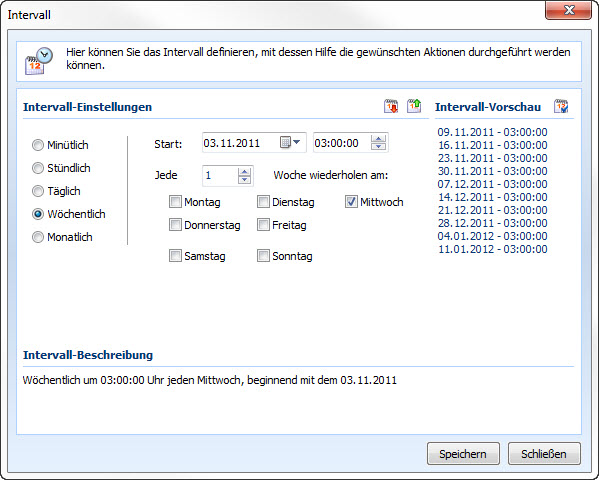|
Backup-Zeitplan anlegen/ändern |

|

|
|
|
Backup-Zeitplan anlegen/ändern |

|

|
Backup-Zeitplan anlegen/ändern
Um einen neuen Backup-Zeitplan anzulegen oder zu ändern, wählen Sie in der Backup-Zeitplan Übersicht, Zeitplan hinzufügen oder Zeitplan ändern (Doppelklick auf ein Backup Profil).
Legen Sie im Einstellungsdialog des Zeitplanes fest, in welchem Verzeichnis die Sicherungen erstellt werden sollen. Aktivieren Sie die Option "Datum und Uhrzeit anhängen", wenn Sie für jede Datensicherung eine neue Datensicherungsdatei erstellen möchten. Ist die Option deaktiviert, wird die vorherige Datensicherung überschrieben. Aktivieren der Option "Server nach Datensicherung neu Starten" bewirkt, dass der Server-Dienst nach dem Sichern der Datenbanken neu gestartet wird. Das System wird hierbei nicht Heruntergefahren, jedoch können noch aktive Client-Sitzungen durch das neu Starten des Dienstes getrennt werden.
Damit das Backup Profil gespeichert werden kann, muss mindestens ein Wochentag, an dem das Backup durchgeführt werden soll, aktiviert werden. Sie können so individuell mehrere Backup Profile mit unterschiedlichen Zeitplänen für verschiedene Datenbanken, welche Sie im unteren Bereich auswählen können, erstellen. Beachten Sie, dass nur die Datenbanken gesichert werden, welche auch im unteren Bereich entsprechend markiert/aktiv sind.
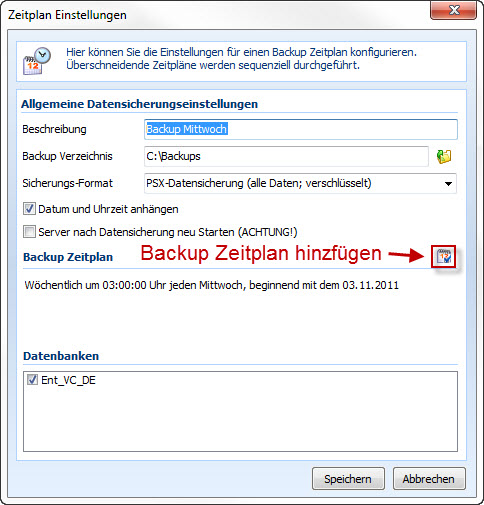
Um einen Backup Zeitplan hinzuzufügen klicken Sie einfach auf das entsprechde Symbol. Es öffnet sich darauf hin ein Fenster in welchem Sie den gewünschten Intervall definieren können.
Weitere Informationen zum Intervallsystem finden Sie in der Client Hilfe im Kapitel System-Tasks.